Nói gì thì nói Google Chrome vẫn là trình duyệt có thị phần lớn nhất thế giới hiện nay. Với sự tiện lợi và đa năng Google Chrome khiến mọi đối thủ phải ngả mũ chào thua. Một trong những tính năng của Chrome được người dùng yêu thích đó là truy cập ngay vào trang web mặc định. Thế nhưng không phải ai cũng thích điều này, bởi vì trong 1 số trường hợp nó cũng sẽ gây sự khó chịu cho một vài người khi họ không thích điều này hoặc đơn giản là trang web mặc định đó không phải trang mà họ muốn. Nếu bạn cũng không thích tính năng này trên Chrome thì hãy thử cách thêm, chỉnh sửa, xóa trang web mặc định trên Chrome dưới đây nhé.
1. Thêm một hoặc nhiều trang web mặc định
Chúng ta có thể thêm một hoặc nhiều trang web mặc định nếu trang mặc định hiện tại bạn cảm thấy nó không hữu ích. Hãy thực hiện theo các bước dưới đây.
Bước 1: Mở trình duyệt Google Chrome trên máy tính hay laptop của bạn ra
Bước 2: Nhấn vào dấu ba chấm ở góc trên bên phải => sau đó vào Cài đặt.

Bước 3: Nhìn vào Menu bên trái nhấn chọn Khi khởi động => Nhìn sang bên phải click vào Mở một trang cụ thể hoặc tập hợp các trang => Chọn Thêm trang mới.
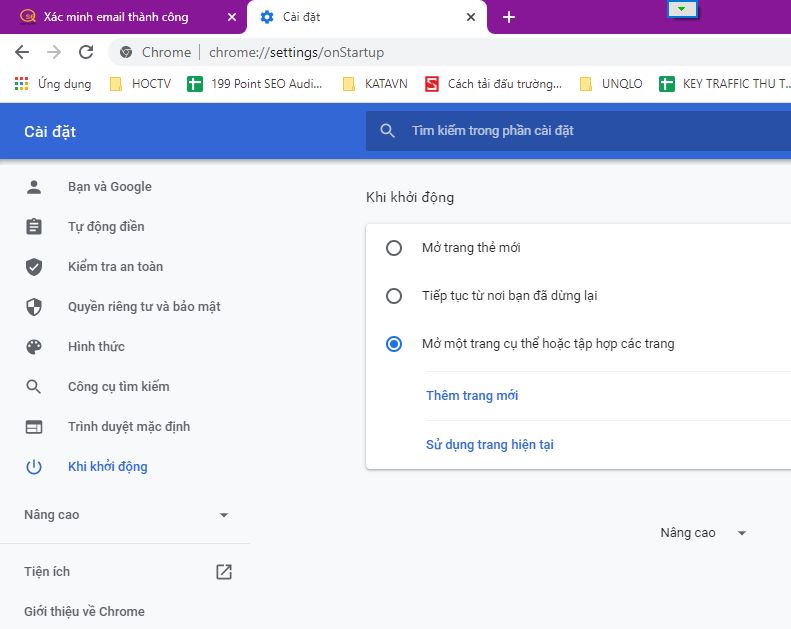
Bước 4: Hãy vào trang web mà bạn muốn nó làm web mặc định và copy đường link vào trang đó > Điền đường link vào ô URL trang web > Nhấn Thêm để hoàn thành thiết lập.
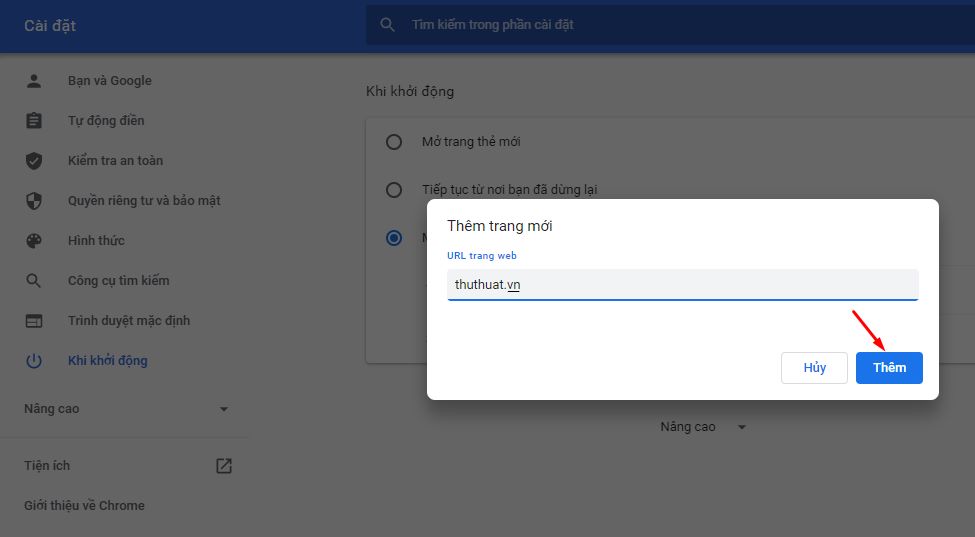
2. Chỉnh sửa trang web mặc định
Tại phần cài đặt này nếu không muốn thêm một hoặc nhiều trang web mặc định, chúng ta có thể sửa trang web mặc định trên máy tính của mình.
Bước 1: Mở Chrome => Vào Cài đặt => Vào Khi khởi động => Mở một trang cụ thể hoặc tập hợp các trang.
Bước 2: Ở đây hãy chọn trang mà bạn muốn chỉnh sửa URL, nhấn nút ba chấm > Chọn Chỉnh sửa.
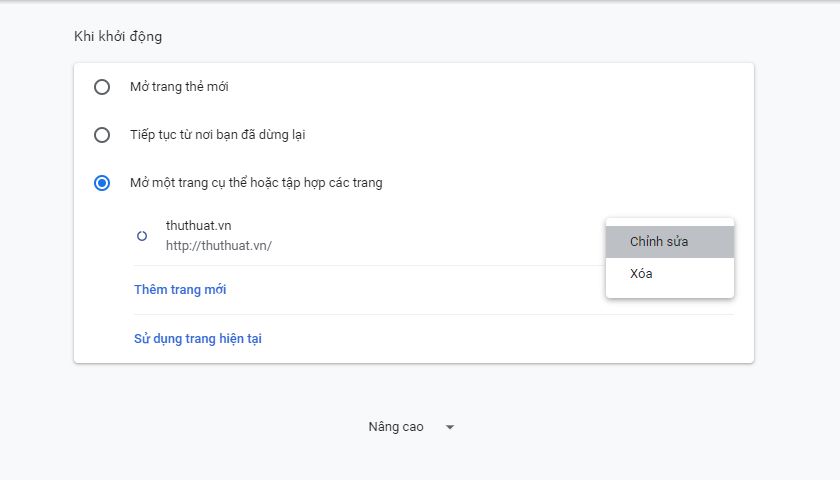
Bước 3: Điền link trang web bạn muốn vào ô URL trang web > Nhấn Lưu.
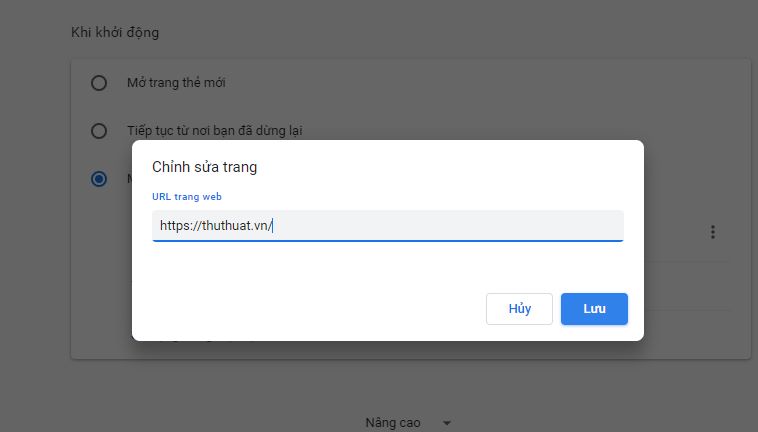
3. Xóa trang web mặc định
Nếu các không thích các trang web mặc định hiện tại, thì cũng có thể xóa chúng và thêm lại các trang mà mình muốn. Dưới đây là các bước thực hiện.
Bước 1: Vào Chrome =>Nhấn vào dấu ba chấm ở góc trên bên phải => sau đó vào Cài đặt.
Bước 2: Nhấn chọn Khi khởi động ở menu bên trái => Click vào Mở một trang cụ thể hoặc tập hợp các trang.
Bước 3: Tại đây hãy nhấn vào trang web mặc định hiện tại => Nhấn vào dấu ba chấm => Chọn Xóa.
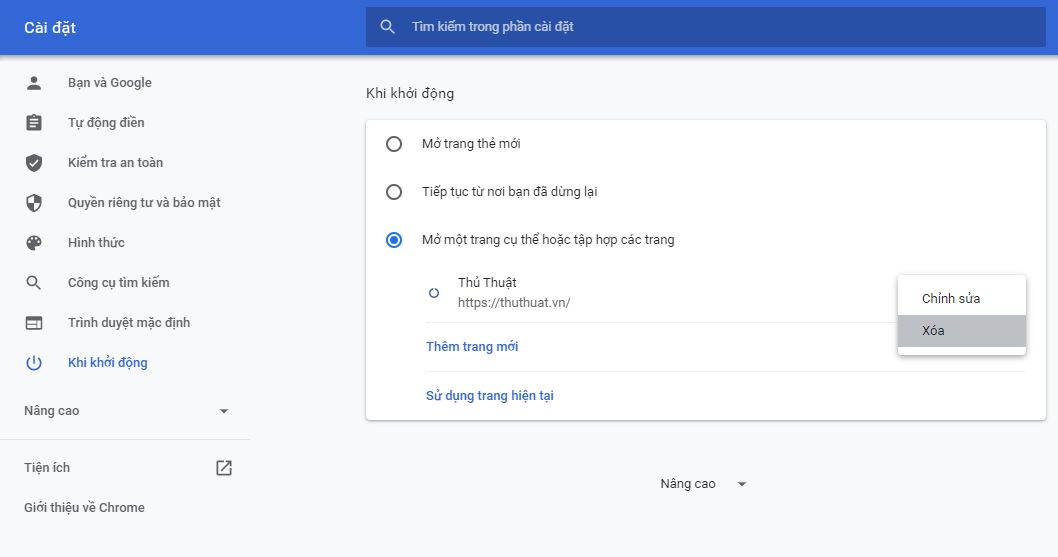
Hoặc có thể sử dụng các lựa chọn khác như
- Mở trang tab mới ( Có nghĩa là khi khởi động Google Chrome lên sẽ mở ra một tab mới và chúng ta sẽ tự gõ vào đường dẫn trang web mình muốn truy cập.
- Tiếp tục từ nơi bạn đã dừng: Tùy chọn này sẽ mở lại những trang web cuối cùng mà bạn đang sử dụng khi tắt trình duyệt.

Lời kết.
Trên đây là cách thêm, chỉnh sửa, xóa trang web mặc định trên Chrome cho các bạn tham khảo. Thực tế cách sử dụng Google Chrome rất dễ chúng ta chỉ cần chú ý quan sát là được. Chúc các bạn lướt web vui vẻ!
Xem thêm Cách thêm tiện ích idm vào Chrome










